Note
L’accès à cette page nécessite une autorisation. Vous pouvez essayer de vous connecter ou de modifier des répertoires.
L’accès à cette page nécessite une autorisation. Vous pouvez essayer de modifier des répertoires.
Cet article vous explique comment créer et gérer des ressources Azure pour les recommandations intelligentes via le Portail Azure Resource Manager (ARM) de recommandations intelligentes.
Apprenez à utiliser le Portail Azure avec des modèles ARM pour déployer vos ressources Azure. Pour gérer vos ressources, consultez Gérer les ressources Azure à l’aide du portail Azure.
Vous allez créer trois ressources :
- Compte : Groupe parent
- Service : Ressource enfant
- Modélisation : Ressource enfant
Chaque compte Recommandations intelligentes peut avoir plusieurs composants Services et Modélisation. Chaque composant Service peut accéder à chaque composant Modélisation dans le compte Ressources intelligentes.
Vous pouvez organiser vos comptes Recommandations intelligentes et leurs composants de ressources associés de plusieurs manières pour permettre la séparation des données, l’évolutivité, la tarification optimisée, la prise en charge de scénarios et l’expérimentation.
Le diagramme schématique suivant illustre la relation et l’architecture des ressources de haut niveau :

Rappel préalable
Les recommandations intelligentes prennent en charge l’authentification Microsoft Entra ID standard. Les principaux de service, les utilisateurs et les identités gérées peuvent s’authentifier et appeler les recommandations intelligentes sécurisées point de terminaison.
Avant d’approvisionner un nouveau compte (environnement), vous souhaiterez peut-être préparer les composants suivants :
Configurez un compte Data Lake Storage et remplissez-le avec des données valides à utiliser par Recommandations intelligentes. Pour en savoir plus sur la configuration et les contrats de données de Data Lake Storage, accédez à Configurer Azure Data Lake Storage et Vue d’ensemble du contrat de données.
Déterminez quelles entités Microsoft Entra ID peuvent appeler le point de terminaison et préparez leurs identifiants. Pour en savoir plus sur l’ID utilisateur et les ID de principal de service, accédez à Préparer les données.
Les deux conditions préalables sont agréables à avoir, mais elles ne sont pas obligatoires. Vous pouvez les ajouter ou les modifier ultérieurement.
Important
Si le client résilie Recommandations intelligentes, ils ont 90 jours pour réclamer leurs données avant qu’elles ne soient supprimées. Au cours des 90 jours, les clients peuvent demander à ce que leurs données soient copiées vers un emplacement Data Lake Storage métier spécifié. Une copie de leurs données sera transférée à cet endroit.
Création du compte de service
Vous devez d’abord créer un compte de service.
Se connecter à Portail Azure et rechercher Recommandations intelligentes. Vous pouvez également accéder directement au portail Azure en utilisant le Lien profond de recommandations intelligentes. Ce portal vous permet de gérer toutes vos ressources Recommandations intelligentes.
Créer un compte en sélectionnant Créer.

Sur l’onglet Informations de compte, entrez Abonnement, Groupe de ressources, et Nom.
Si vous n’avez pas d’abonnement Azure, créez un compte gratuit ici.
Le Nom est importante car elle apparaîtra dans le nom DNS du point de terminaison Recommandations intelligentes. Il doit être globalement unique (dans Azure), alphanumérique et insensible à la casse.

Sur l’onglet Détails d’authentification, ajoutez tous les utilisateurs AD ou principaux de service AD (ID d’application de l’appelant) autorisés à appeler ce compte :

Note
Avant d’afficher les résultats des recommandations, vous pouvez envisager de vous ajouter en tant qu’utilisateur authentifié. Ajouter une nouvelle ligne avec type = Utilisateur et entrez l’ID locataire et votre ID utilisateur Microsoft Entra ID. L’ID du locataire se trouve sur le portail d’accueil Microsoft Entra ID. Vous pouvez trouver votre ID utilisateur en recherchant votre utilisateur dans Microsoft Entra ID et en copiant l’ObjectID.
Examinez et créez la ressource de compte parent. Une fois le déploiement terminé, sélectionnez le lien du groupe de ressources ou le bouton Accéder à la ressource.
Maintenant que vous avez créé un compte, vous devez créer des ressources de composants de modélisation et de diffusion.
Ajouter des composants de modélisation et de diffusion
Sur la page du compte, vous verrez maintenant des détails sur la nouvelle ressource d’entité que vous avez créée. Commencez par ajouter une ressource de service point de terminaison.
Sélectionnez votre nouveau compte et sous le volet Paramètres, localisez la section Composants.

Sélectionnez Points de terminaison de service, puis Créer.
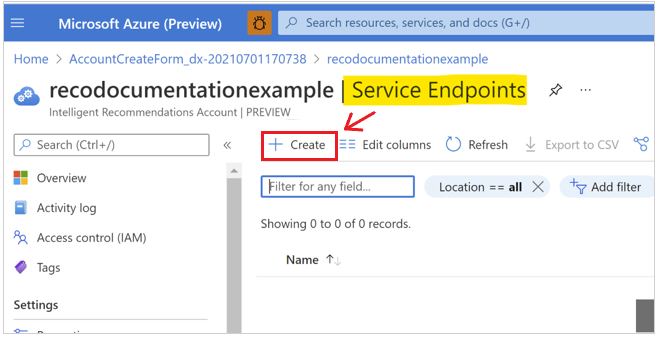
Sur l’écran de création de point de terminaison, il y a trois choses à configurer :
- Nom : ne doit être unique que dans votre compte Recommandations intelligentes. Cette chaîne fera également partie du nom DNS du service.
- Région : la région Azure où le service sera déployé. Le service exécute une architecture de paire active-active dans des régions appariées pour l’évolutivité et le basculement. Si vous ne voyez pas une région spécifique répertoriée, ouvrez une demande d’assistance via votre compte de portail Azure Resource Manager.
- Capacité pré-allouée : nombre de requêtes (transactions) par seconde (RPS).

Sur l’onglet Réviser et créer, sélectionnez Créer, et attendez la fin du déploiement. Ce processus ne prend que quelques secondes.
Revenez à la ressource parente pour ce compte.
Ensuite, vous allez créer un composant de modélisation :
Semblable au processus de service point de terminaison, sélectionnez Modélisation, puis Créer.

Entrez des valeurs pour les propriétés suivantes sur la page Création de modélisation :
- Nom : assurez-vous que le nom que vous sélectionnez pour l’instance de modélisation est unique dans le compte Recommandations intelligentes.
- Région : Sélectionnez la région Azure où le traitement de vos données a lieu. Vous souhaiterez peut-être revoir la stratégie de données de votre organisation pour définir ce champ sur la valeur correcte. Les points de terminaison de modélisation et de service ne doivent pas nécessairement se trouver dans la même région Azure. Si une région spécifique que vous recherchez n’est pas répertoriée, ouvrez un ticket de support via votre compte Azure.
- Jeu de fonctionnalités : Sélectionnez le package Recommandations que vous souhaitez.
- Chaîne de connexion : collez l’URL que vous avez copiée à partir des propriétés du conteneur de compte Data Lake Storage. Ce lien connectera l’entité complète de Data Lake Storage au dossier racine où l’exemple de fichier model.json est enregistré. La modélisation échouera si les données ne sont pas correctement organisées et partagées sur Data Lake Storage. Si vous utilisez l’exemple de fichier préconfiguré, vous n’aurez pas à vous soucier de l’échec de la ressource de modélisation.

Sur l’onglet Réviser et créer, sélectionnez Créer, et attendez la fin du déploiement.
À ce stade, si les données sont correctement formatées et partagées, le processus de préparation et de modélisation démarrera. Une fois le processus démarré, l’API Recommandations intelligentes commencera à diffuser vos scénarios Recommandations intelligentes.
Configurer CORS (Facultatif)
Cross-Origin Resource Sharing (CORS) est une fonctionnalité HTTP qui permet à une application Web s’exécutant sous un domaine d’accéder aux ressources d’un autre domaine. Si vous prévoyez d’appeler l’API du point de terminaison de service Recommandations intelligentes à partir d’un navigateur (côté client), vous devez ajouter CORS pour le domaine pertinent de votre site Web.
Dans l’onglet CORS dans votre compte Recommandations intelligentes, sélectionnez le bouton Ajouter.
Saisissez les propriétés du site appelant :
- Dans la zone de texte Origines, entrez l’URL complète de la page du site Web qui appelle le service Recommandations intelligentes.
- Complétez le reste des valeurs en fonction de votre modèle d’appel, ou comme suit :

Note
Origines prend en charge les masques pour le domaine ou le sous-domaine. Par exemple, * sur *.mysite.com.
Voir aussi
Présentation du déploiement
Configurer Azure Data Lake Storage
Utiliser les contrats de données pour partager des données